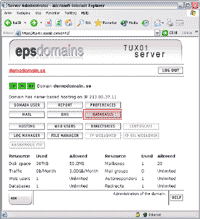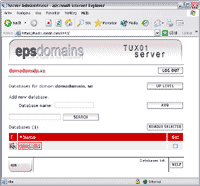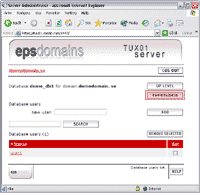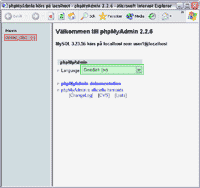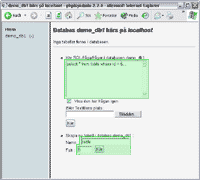|
| Klicka på "Databases"
för att komma till administrationen av MySQL-databaser. |
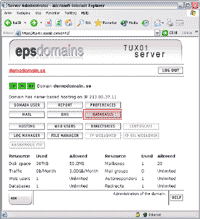

Klicka här för större bild |


 |
| Klicka på
namnet för den databas Du för tillfället vill jobba med. I vårt fall
använder vi databasen "eps_db1" som vi skapade i ett tidigare exempel. |
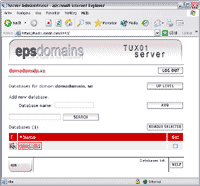

Klicka här för större bild |


 |
|
Klicka på "PHPMYADMIN" för at öppna ett
nytt fönster med direkt access till databasen. |
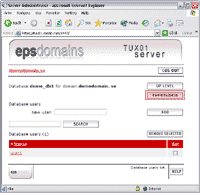

Klicka här för större bild |


 |
|
Klicka på databasens namn som Du har
till vänster för att "starta". Du kan här också välja vilket språk som
phpMyAdmin skall köras på. Svenska är valt som standard, men om Du
gillar den engelska versionen bättre är det bara att välja från
listan. |
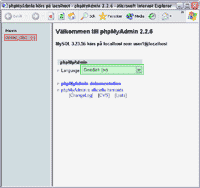

Klicka här för större bild |


 |
|
Här är nu "grunden" för
administrationen. Du kan köra SQL-förfrågningar direkt mot databasen,
skapa nya tabeller osv. Det hela har ett rätt så lättförstålig layout.
Från första sidan kan Du också komma åt dokumentation, phpMyAdmin's
hemsida osv. |
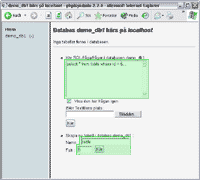

Klicka här för större bild |